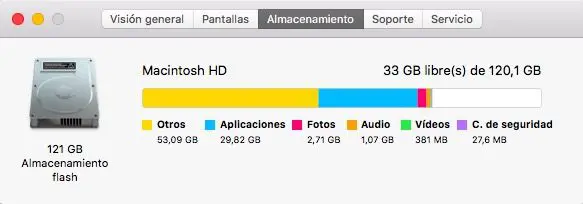Tener un disco duro lleno es mala idea, por eso es recomendable siempre liberar espacio en Mac y dejar una cantidad razonable de almacenamiento libre en nuestro MacBook o iMac. Hoy vamos a ver algunas formas de liberar espacio en OS X y en macOS, para recuperar unos cuantos GB de disco duro y que será prácticamente imprescindible para los que tengan un SSD de 128 GB.
Liberar espacio en Mac: opciones rápidas
Ya os he contando en algunas ocasiones que tengo un MacBook Air de 13" con 128 GB de disco SSD. Tener un disco SSD tiene ciertas ventajas, como la rapidez de lectura y escritura, el arranque en unos pocos segundos del sistema operativo, pero también tiene algunas desventajas bastante problemáticas.
Con 128 GB de disco en un Mac vas bastante falto de espacio. Este tamaño será suficiente para un usuario medio que utilice el Mac poco, pero llegará un momento que no te quedará otro remedio que optimizarlo, y vamos a ver algunas opciones para hacerlo.
Aquí una lista de recomendaciones que puedes seguir para liberar espacio en Mac de forma rápida:
- Vacía la papelera: te sorprenderá saber cuánto espacio puedes recuperar si no vacías la papelera de OS X o macOS con regularidad.
- Limpia la carpeta Descargas: archivos de vídeo, fotos, comprimidos o texto entre muchos otros formatos que tendrás alojados en esta carpeta. Muchas veces copiamos estos archivos a otra ubicación y nos olvidamos de borrarlos.
- Limpia el escritorio: un escritorio caótico suele ser uno de los problemas más típicos que causan falta de espacio en Mac. Elimina aquellos archivos que no utilices y organízalos en carpetas, la carga del sistema operativo y el disco duro te lo agradecerán.
- Vacía la Fototeca: accede a Finder y abre Imágenes. Allí encontrarás el acceso directo a la Fototeca, dónde tus iDevices guardan las fotos como copia de seguridad. Cada foto de un iPhone 6 o superior supera 1 MB por cada una, así que imagina lo que puedes recuperar. Mover las fotos a un disco externo puede ser una buena opción.
- Elimina música duplicada: cuando añades música desde el disco a tu iPhone, iPad o iPod mediante iTunes, esta se duplica y se almacena en la biblioteca de iTunes. Elimina la música duplicada y sincroniza todo a través de iTunes.
- ¿Usas Dropbox?: no creas que por tener archivos en Dropbox no ocupan en tu disco duro de Mac. Si no quieres vaciar Dropbox, puedes configurar la sincronización selectiva y ahorrarte unos cuantos gigabytes.
- Elimina copias de seguridad de iDevices: si usas iCloud, no tiene sentido guardar copia de seguridad de tus dispositivos, aunque yo lo hago. Ve a iTunes > Preferencias > Preferencias de los dispositivos y elimina las copias de seguridad. Recuperarás unos cuantos gigabytes.
- Desactiva Filevault: Filevault ocupa espacio y no tiene demasiado sentido salvo que guardes información muy importante o salgas mucho de casa con el Mac.
- ¿Usas XCode? Si pruebas las apps en tu iPhone, iPad o iPod no tiene sentido tener una imagen de otros dispositivos. La mejor opción es borrar XCode e instalarlo limpio. Lo hago esto cada 6 meses aproximadamente.
- Borra aplicaciones que no uses: utiliza AppCleaner para limpiar aplicaciones que no uses. No borres directamente las apps de la carpeta o quedará "basura" en el disco duro.
Estos son los consejos más básicos que puedo darte para liberar espacio en Mac, aunque no son los únicos.
Limpieza en profundidad del disco duro de Mac
Te voy a dejar aquí tres aplicaciones que considero fundamentales para liberar espacio en Mac de forma segura y mucho más avanzada:
- Dr. Cleaner (Descarga): limpiará la memoria RAM en tiempo real, eliminará los archivos de caché y temporales, además de residuos dejados por actualizaciones.
- OmniDiksSweeper (Descarga): de lo mejor para saber en qué estás gastando el espacio del disco duro de tu Mac. Analiza por carpetas de forma recursiva muy rápidamente y nos permite borrar fácil los archivos.
- CCleaner (Descarga): un clásico. Nos permite configurar una gran multitud de opciones para limpiar a fondo el sistema operativo de tu Mac y liberar espacio.
Espero que estos consejos para liberar espacio en Mac te hayan sido de utilidad, y si conoces alguna otra recomendación importante que quieras que añadamos aquí, no dudes en decírnosla en los comentarios.